レビュー作成

今回は、レビュー作成についての解説をします。
レビュー作成を開く
レビュー作成は、ダッシュボード>テーマ・SEO設定>レビュー作成 から開きます。

投稿画面のエディタ上部に「レビュー作成」というボタンがあり、ここからもレビュー作成ページへ行けます。

レビューを作成する
以下の項目を順番に設定するだけで、レビュー記事が完成します。
- レビューのタイトル
- 画像・タグ
- 評価(評価項目・点数)
- ※評価項目は追加できます。
- リード文
- 説明文
- 商品詳細リンク
- 購入ページリンク
では、設定していきましょう。
レビューのタイトル
タイトルは分かりやすい任意のものをつけます。
同時に、パーマリンクの設定もしておきましょう。

画像
画像または広告タグを設定することができます。
画像と広告タグを設定した場合、広告タグが優先表示されます。

評価
評価は、評価項目と点数を設定することができます。

点数は「なし」~「★★★★★(星5個)」より選択してください。

評価項目は下に複数追加することができます。
リード文・説明文
レビュー内のリード文と説明文を設定します。

商品詳細リンク・購入ページリンク
クリックボタンから、商品詳細ページへのリンクを設置することができます。
設定できるのは、ボタン内に表示するテキストと、商品詳細ページへのリンクURLです。


購入ページリンクも同様に、ボタン内に表示するテキストと、リンクURLを設定できます。
商品購入ページは、別途タグがある場合は、タグ設置をします。

設定が完了したら、公開しておきます。
レビューを呼び出す
投稿画面のエディタにある、王冠マークの「レビュー・ランキング」アイコンからレビューを呼び出します。

投稿画面に選択したレビューのコードが入力されます。
[review title="【レビュー】おすすめ1" reviewid="1611"]
記事上ではこのように表示されます。
WordPress テーマ
関連記事








コメントを残す